Central de Ajuda
Quantificação de Superficie
QUANTIFICAÇÃO DE SUPERFICIE
Neste artigo, vamos apresentar o passo a passo para quantificar superfícies no Civil 3D, abordando a obtenção dos valores de corte, aterro e sobra.
Essas informações são extraídas a partir dos relatórios de comparação de superfícies do Civil 3D, que analisam a diferença entre o terreno natural e a superfície de projeto, permitindo calcular com precisão os volumes de movimentação de terra necessários para a execução da obra.
Para gerar o relatório de comparação de superfícies, siga este caminho no Civil 3D:
- Na Ribbon, vá até a aba ANALISAR.
- Dentro do conjunto de ferramentas VOLUMES E MATERIAIS, selecione a opção PAINEL DE VOLUMES.
Ao acessar, o sistema abrirá a tela específica para configurar e visualizar os cálculos de corte, aterro e sobra entre as superfícies escolhidas.
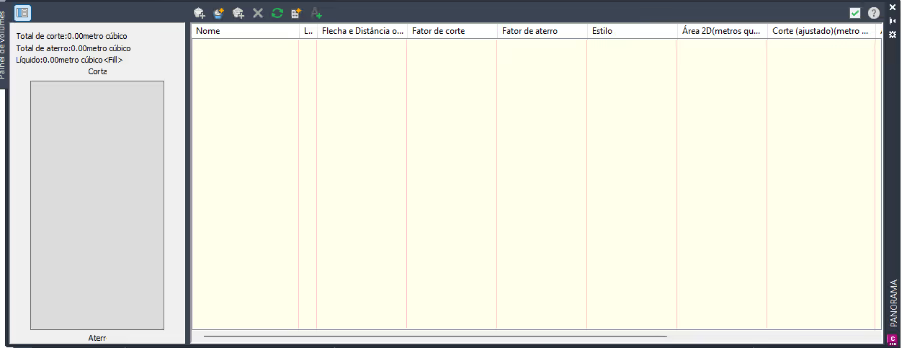
Em seguida, na parte superior da tela de ferramentas, clique em CRIAR NOVA SUPERFÍCIE DE VOLUME.
Essa opção permite gerar uma superfície resultante da comparação entre duas superfícies já existentes no projeto — normalmente, o terreno natural e a superfície de projeto —, possibilitando calcular com precisão os volumes de corte, aterro e sobra.

Na janela de criação da superfície de volume, você deverá preencher os seguintes campos:
- Superfície base: selecione a superfície inicial, geralmente o terreno natural levantado em campo.
- Superfície de comparação: selecione a superfície projetada, que representa o modelo final após as intervenções.
Com essas definições, o Civil 3D fará a comparação entre as duas superfícies e gerará automaticamente os valores de corte, aterro e sobra correspondentes ao projeto.
Segue o passo a passo para gerar o relatório de comparação:
Primeiro você escolhe a superfície base.
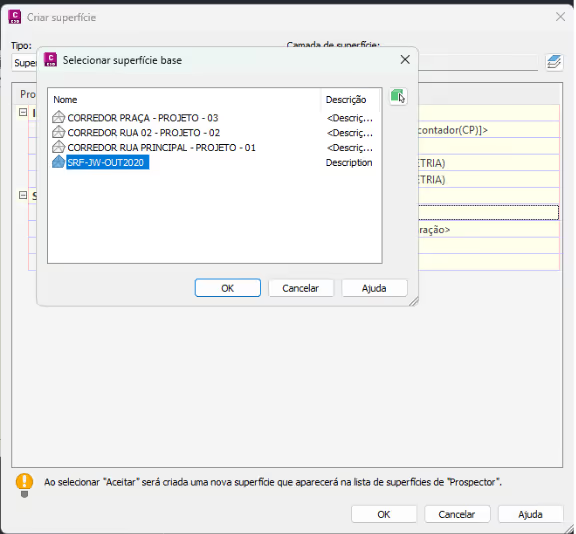
Após selecionar a superfície base, o próximo passo é escolher a superfície de comparação.
Esse procedimento deve ser repetido para cada superfície existente no seu projeto, garantindo que todos os trechos e cenários sejam analisados e que os volumes de corte, aterro e sobra sejam calculados de forma completa.
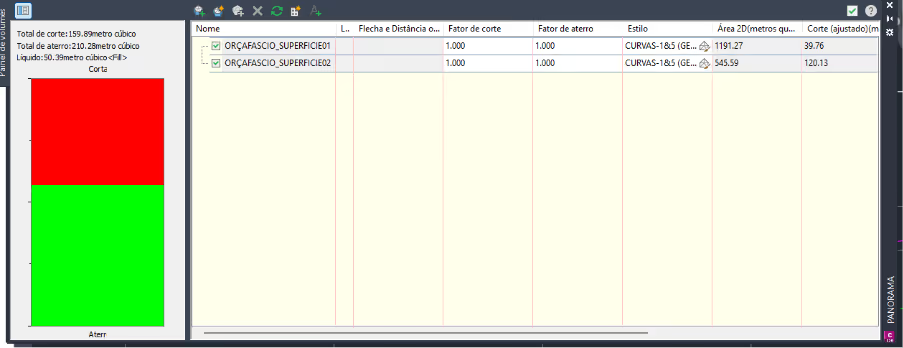
Com isso, o Civil 3D exibirá os valores calculados de corte e aterro, além de apresentar uma comparação por níveis (elevations), permitindo visualizar em quais faixas de altitude ocorrem os volumes movimentados.
Após concluir esse processo, o próximo passo é gerar o relatório para utilização no OrçaFascio.
No menu lateral do Civil 3D (TOOLSPACE), localize a opção Superfícies.
Clique no ícone de “+” para expandir a lista e exibir todas as superfícies criadas no seu projeto.

Agora, clique com o botão direito do mouse sobre a superfície desejada — de preferência aquela que você pretende quantificar.
O Civil 3D abrirá um menu de opções, no qual você deve selecionar EXPORTAR LANDXML.
Esse formato será o arquivo utilizado posteriormente no OrçaFascio para importar as informações de corte, aterro e comparação de superfícies.
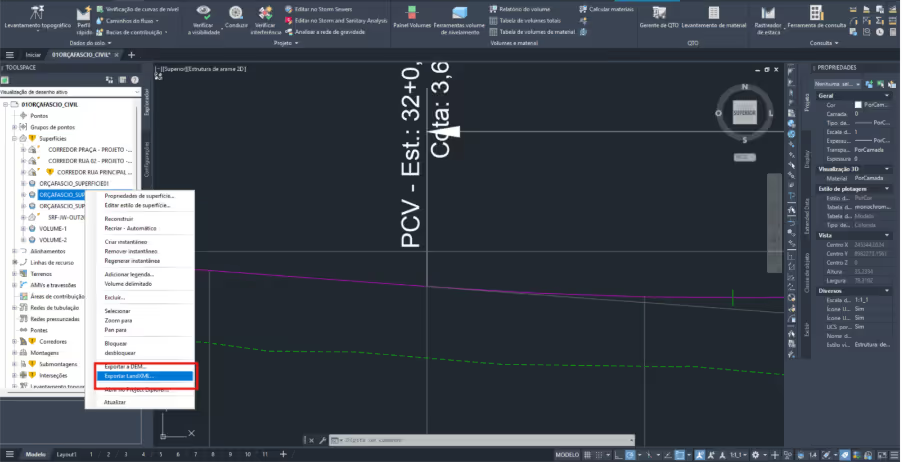
O Civil 3D abrirá uma janela exibindo a lista de superfícies disponíveis no projeto.
Selecione todas as superfícies que você deseja quantificar no OrçaFascio e, em seguida, clique em OK. Assim, o sistema irá gerar o arquivo LANDXML contendo as informações necessárias para a importação e posterior uso no orçamento.
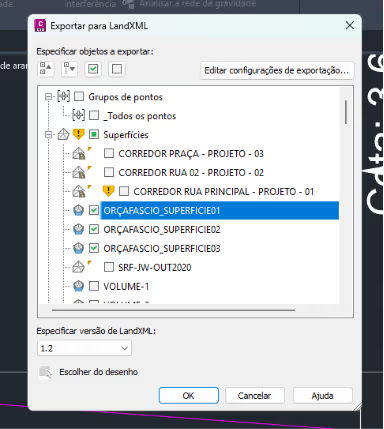
Com o relatório gerado, acesse o seu orçamento no OrçaFascio e siga o processo de importação:
- Vá em FERRAMENTAS > EXTRATOR AUTODESK CIVIL 3D.
- Clique em NOVA EXTRAÇÃO.
- Selecione o arquivo LANDXML salvo anteriormente.
O sistema fará a leitura automática do arquivo e reconhecerá os valores de corte e aterro, prontos para serem vinculados às composições do orçamento.
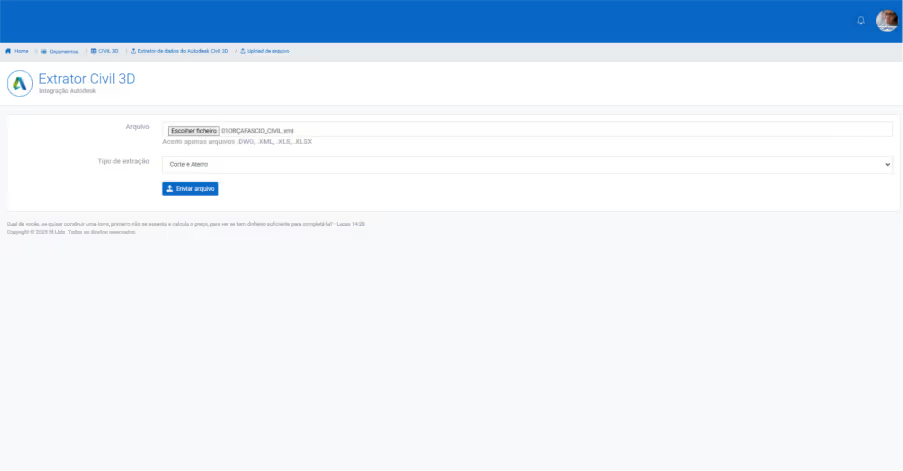
De volta ao orçamento, selecione a composição de custo na qual deseja vincular os valores extraídos da superfície.
É nessa composição que os quantitativos de corte, aterro ou sobra serão aplicados, garantindo que os custos sejam calculados de forma automática e precisa.
Agora, retorne ao seu orçamento e acesse a ferramenta de Memória de Cálculo.
Você pode entrar nessa ferramenta de duas formas:
- Passando o cursor do mouse sobre a composição, ou
- Clicando com o botão direito do mouse sobre a composição.
A forma de acesso pode variar de acordo com as configurações dos seus atalhos de teclado e menus no sistema.
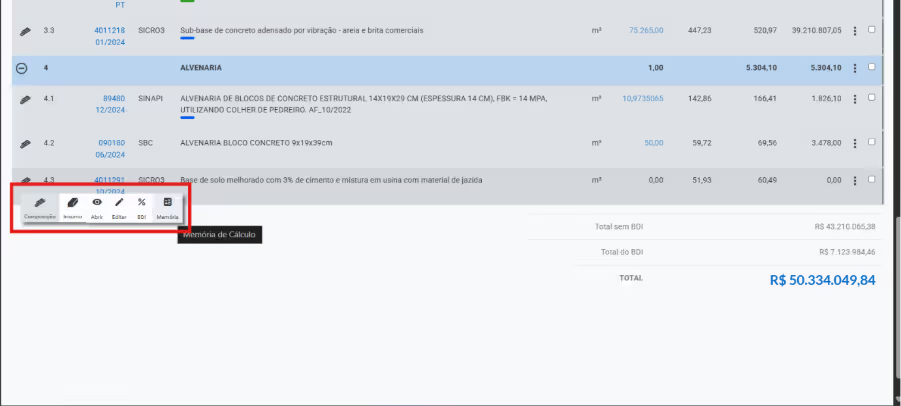
Ao entrar na memoria de calculo, você vai no “+” e escolhe a opção de calculo de CIVIL 3D – CORTE E ATERRO.
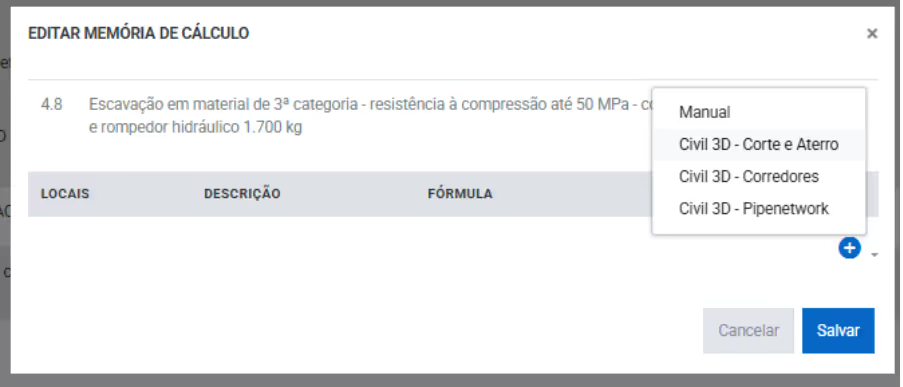
Caso você já tenha carregado algum outro arquivo de corte e aterro, o sistema vai direto nessa opção, para você trabalhar com a superfície você tem que mudar em LOCAIS o elemento que você quer quantificar.
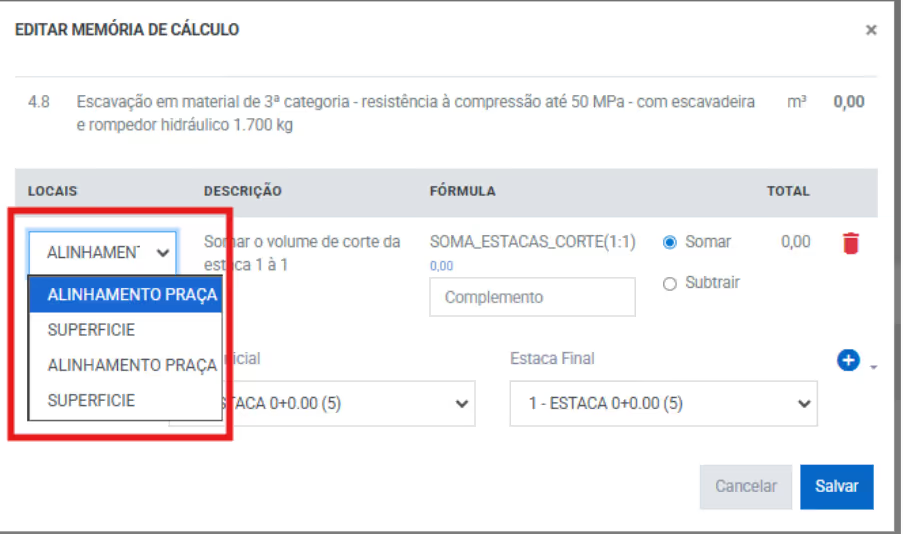
Ao selecionar a superfície, o sistema vai atualizar as opções:
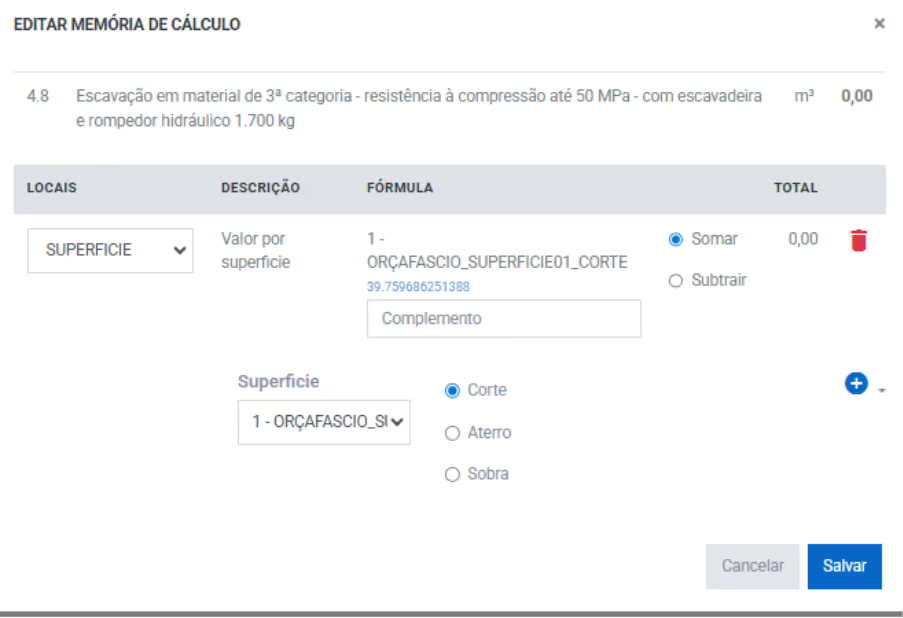
Na opção Superfície, selecione a superfície que deseja utilizar no cálculo.
Em seguida, escolha entre as opções CORTE, ATERRO ou SOBRA.
O sistema atualizará automaticamente os valores conforme a opção selecionada, refletindo diretamente nas quantidades vinculadas à composição de custo.
Em complemento, você pode adicionar alguma função para complementar o valor que foi selecionado para a quantidade.
